分类汇总是EXCEL中被经常使用的功能之一,很多时候,希望能把汇总出来的结果复制到其他工作表中,只复制汇总项的数据列表,明细数据不用复制,在EXCEL中如何来实现?
下面演示将"物料收发汇总表"表中的汇总行及总计行复制到"sheet1"工作表中,效果图如下
分类汇总结果的复制――工具/原料以EXCEL2010为例
分类汇总结果的复制――方法/步骤分类汇总结果的复制 1、
打开已分类汇总好的"物料收发汇总表"
分类汇总结果的复制 2、
点击"物料收发汇总表"左侧的二级数据按钮2
分类汇总结果的复制_分类汇总
分类汇总结果的复制 3、
此时只显示出 A产品材料,B产品材料的期初结存,本期收入,本期领用,期未结存汇总数量及总计数量
分类汇总结果的复制 4、
选中G1:O20整个单元格区域,按<F5>键调出"定位"对话框
分类汇总结果的复制 5、
单击其中的"定位条件"按钮,在"定位条件"对话框中,选择"可见单元格"项,单击"确定"按钮
分类汇总结果的复制_分类汇总
分类汇总结果的复制 6、
按<CTRL+C>组合键,复制,此时选中的区域边框变为波浪状
分类汇总结果的复制 7、
单击SHEET1工作表的标签,再单击该工作表中A1单元格,按<CTRL+V>组合键,粘贴,达成目标,结束演示
分类汇总结果的复制――注意事项各版本EXCEL中操作方法类似
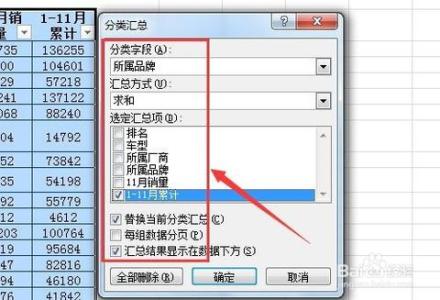
 爱华网
爱华网


